Erinnerungen mit Siri einrichten
Starten Sie Siri und sagen: „Erinnere mich: X anrufen.“ Auf den ersten Blick mag das Sprachkommando etwas merkwürdig wirken. Doch es erfüllt einen tieferen Sinn. Der erste Teil „Erinnere mich“ wird von Siri als Aufgabe interpretiert. Der zweite „X anrufen“ wird als Titel für die Erinnerung verwendet. Sie könnten natürlich Siri auch wissen lassen „Erinnere mich, X anzurufen.“ Dann müssten Sie allerdings damit leben, dass der Titel Ihrer Erinnerung „X anzurufen“ lautet und Sie ihn hinterher lieber anpassen möchten.
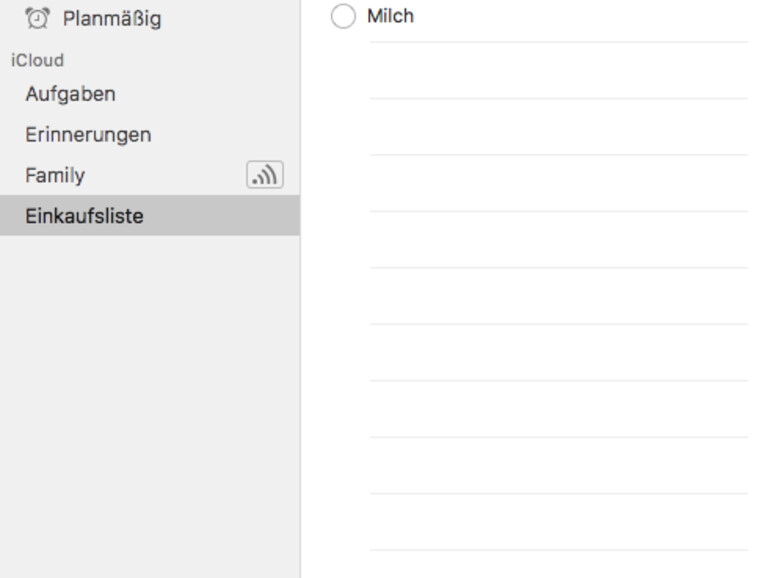
Einkaufsliste führen
Die Erinnerungen-App können Sie als virtuelle Einkaufsliste zweckentfremden. Erstellen Sie eine Liste „Einkaufsliste“ in der App. Dieser Name ist wichtig, da das Computergehirn darauf eingestellt zu sein scheint. Fügen Sie nun mit Siris Hilfe etwas zu Ihrer Liste hinzu. Sagen Sie dazu: „Füge Milch zu meiner Einkaufsliste hinzu.“ Wenn Sie diese spezielle „Einkaufsliste“ am Mac oder iPhone öffnen, finden Sie darauf nun Milch als Element.
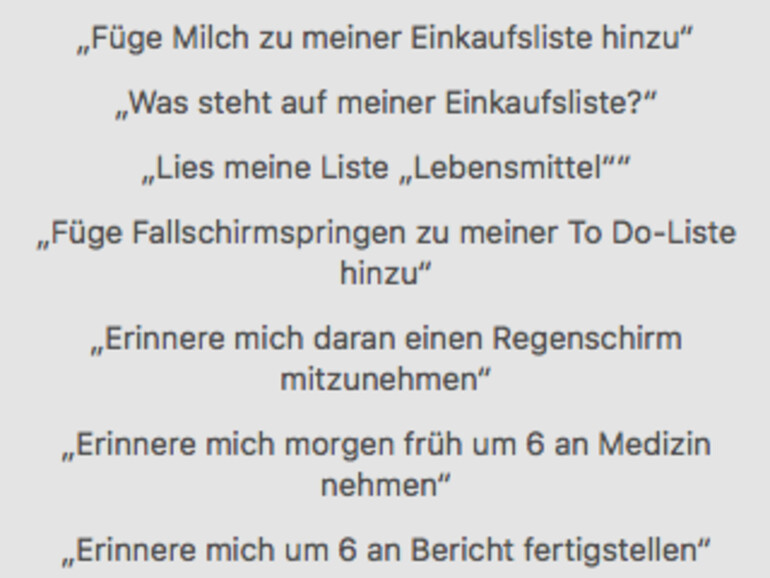


Diskutiere mit!
Hier kannst du den Artikel "macOS Sierra: So richten Sie mit Siri clevere Erinnerungen ein" kommentieren. Melde dich einfach mit deinem maclife.de-Account an oder fülle die unten stehenden Felder aus.
Die Kommentare für diesen Artikel sind geschlossen.